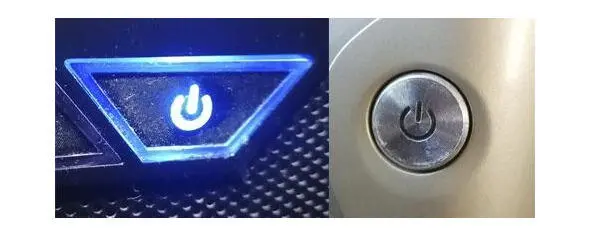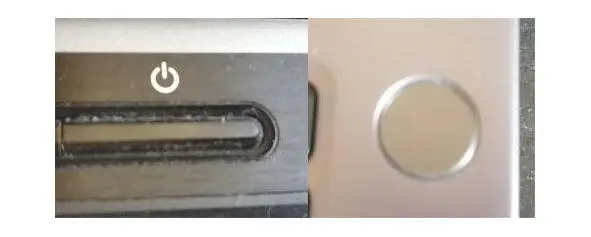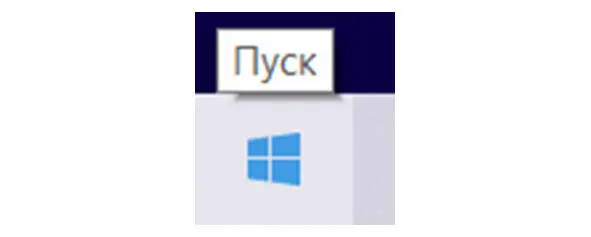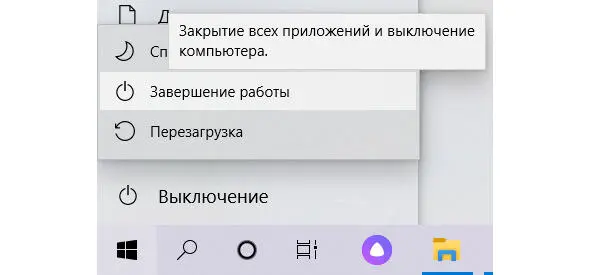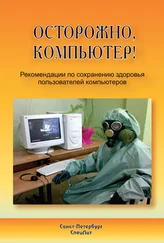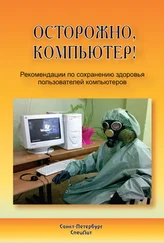Стань уверенным пользователем компьютера
Павел Кондратьев
© Павел Кондратьев, 2021
ISBN 978-5-0055-3541-2
Создано в интеллектуальной издательской системе Ridero
Стань уверенным пользователем компьютера
Здравствуй дорогой читатель! Меня зовут Павел, я писатель и техногик. Ещё в 2010 году я выучился на специальность – специалист по ремонту компьютеров и техническому обслуживанию. По данной профессии мне не удалось устроиться на работу, так как в мире бушевал кризис и все фирмы наоборот сокращали людей с рабочих мест. С тех пор я работаю по другой специальности, но навыки в ремонте компьютеров очень пригодились. Всё началось с друзей, которые стали обращаться за помощью с ремонтом и настройкой компьютеров. Сарафанным радио обо мне узнали друзья друзей, потом друзья друзей, друзей. И так у меня появился постоянный дополнительный доход, который и посей день актуален. До сих пор ко мне обращаются с различными вопросами люди, которые впервые начали пользоваться или просто плохо разбираются в компьютерах. В этой книге я решил расписать самое основное, что по моему мнению, должен знать уверенный пользователь компьютера. В книге я рассказываю про операционную систему Виндовс 10 (Windows). Надеюсь, что эта книга будет вам полезна и вы научитесь решать самые распространённые проблемы сами.
Иногда бываю свидетелем того, как люди бесцеремонно выключают компьютер с кнопки на системном блоке. Частенько это бывает, когда дети не хотят уходить от компьютера и тогда родители решают проблему глобально, бац по кнопке выключения. Так делать не рекомендуется, расскажу почему.
Как правильно включать и выключать компьютер
Перед тем как включить компьютер, нужно убедиться, что розетка в которую вы хотите его включить работает. Если у вас дома или на рабочем месте бывают скачки напряжения в электросети, следует включать компьютер через источник бесперебойного питания или сетевой фильтр. Скачки напряжения могут привести к поломкам комплектующих компьютера. Убедитесь, что все шнуры плотно сидят в своих разъёмах. Если это ноутбук, сначала воткните шнур питания в ноутбук, затем уже в розетку. Включите источник бесперебойного питания или сетевой фильтр (если он есть). Нажмите кнопку включения на передней панели системного блока (рисунок 1) или на панели сверху у экрана, если это ноутбук (рисунок 2). Если экран монитора не загорается, проверьте включен ли он с кнопки включения монитора. Ждите полной загрузки операционной системы.
После того как вы поработали или поиграли на компьютере, нужно его правильно выключить. Перед выключением следует закрыть все программы и игры. Далее следует зайти в меню «Пуск» (Квадратик разбитый на четыре части (рисунок 3)) и нажать на значок выключение, затем завершение работы (рисунок 4). Не выключайте компьютер с кнопки включения, это может привести к поломке жёсткого диска (если у вас стоит SSD то, может слететь его прошивка) или к повреждению файлов системы.
Ещё иногда вам может понадобиться перезагрузить компьютер (например после установки нового оборудования, обновления драйвера или системы). Делается там же где и выключение, только по соседству нужно выбрать перезагрузка (рисунок 5).
На самом деле, компьютер не рекомендуют часто выключать и включать. Лучше всего чтобы он находился в режиме сна. При каждом включении операционная система каждый раз заново загружается и в ней могут накапливаться ошибки. Это может привести к повреждению файлов операционной системы и вследствие этого она перестанет загружаться.
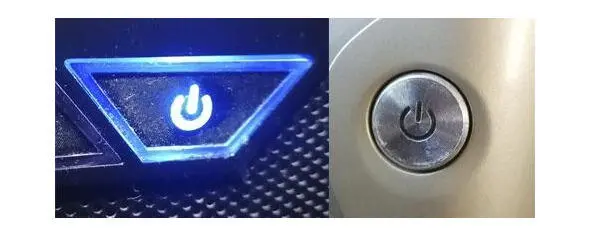
Рисунок 1.
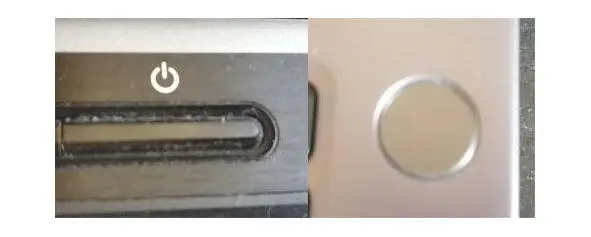
Рисунок 2.
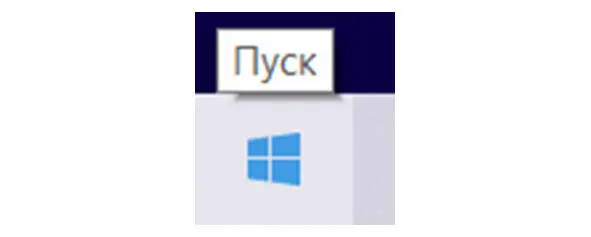
Рисунок 3.
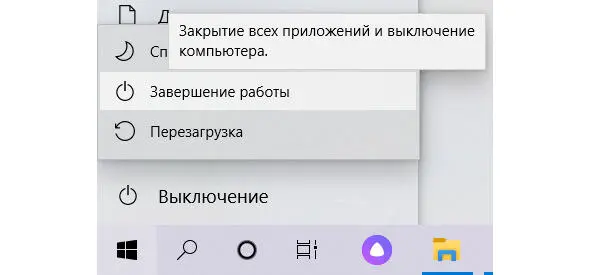
Рисунок 4.

Рисунок 5.
Как подключится к интернету
Чтобы пользоваться компьютером на полную катушку, непременно нужен интернет. Давайте рассмотрим несколько вариантов подключения к интернету.
Читать дальше